Cómo instalar Dovecot en Centos 7
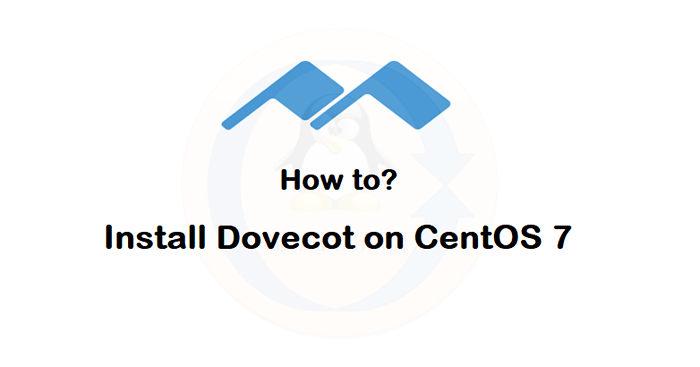
- 2578
- 352
- Carmen Casillas
Dovecot es un servicio de código abierto para IMAP y POP3 en sistemas operativos similares a unix. Se centró en el servidor de correo liviano y seguro disponible para la mayor parte del sistema operativo Linux. Este tutorial lo ayudará a instalar y configurar POS3/IMAP usando Dovecot en el sistema CentOS 7 Linux.
Paso 1 - Instalación de Dovecot
El paquete Dovecot está disponible en los repositorios de YUM predeterminados. Simplemente ejecute el siguiente comando a continuación desde el terminal para instalar paquetes de Dovecot en su sistema CentOS 7.
sudo yum instalación dovecot -y
Paso 2 - Configurar Dovecot
Una vez que terminó la instalación, configure el servidor Dovecot según sus requisitos. Aquí está la configuración rápida y útil de Dovecot para trabajar en su sistema.
- Edite el archivo de configuración principal de Dovecot y las líneas de incommento a continuación para habilitar los protocolos POP3 e IMAP. También configure Dovecot en todas las interfaces.
sudo vi/etc/dovecot/dovecot.confusión
Protocolos = IMAP POP3 LMTP Listen = *, ::
- Después de eso, edite el archivo de configuración de correo para configurar la ubicación del buzón. Asegúrese de configurar esto para corregir la ubicación donde su servidor de correo electrónico está configurado para guardar los correos electrónicos de los usuarios.
sudo vi/etc/dovecot/conf.d/10 correo electrónico.confusión
mail_location = maildir: ~/maildir
- A continuación, editar el archivo de configuración a continuación y establecer el nombre de usuario y el nombre del grupo del servidor de correo se ejecuta con.
sudo vi/etc/dovecot/conf.d/10-maestro.confusión
unix_listener/var/spool/postfix/private/auth mode = 0666 user = postfix group = postfix
- Finalmente, edite el archivo de configuración de Dovecot SSL. Establecer SSL en sí o requerido. De forma predeterminada, utiliza un certificado autoengorado, si tiene sus propios certificados, actualice como seguidores.
sudo vi/etc/dovecot/conf.D/10-SSL.confusión
ssl = sí ssl_cert =
Paso 3 - Administrar el servicio de Dovecot
Podemos administrar Dovecot utilizando la herramienta de línea de comandos SystemCTL. Use el siguiente comando para habilitar e iniciar el servicio Dovecot.
sudo systemCTL habilita dovecot sudo systemctl iniciar dovecot
Use el siguiente comando a continuación para ver el estado actual del servicio
sudo systemctl status dovecot
Paso 4 - Configuración de prueba
He creado un usuario llamado "Rahul" en mi sistema CentOS 7. Ahora, accederemos al buzón de este usuario utilizando la utilidad de la línea de comandos de Mutt a través del protocolo IMAPS.
sudo yum install mutt
Luego conecte al buzón usando el siguiente comando:
Mutt -f iMaps: // [correo electrónico protegido]
Esto solicitará aceptar el certificado (presione a para aceptar alwys). Después de eso solicitará la contraseña. Ingrese la contraseña de usuario y presione Entrar. Verá los correos electrónicos de su cuenta.
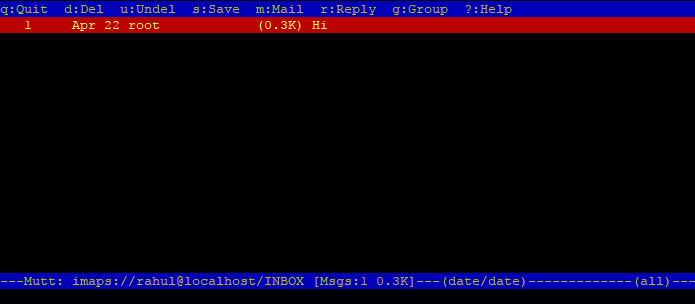
Paso 5: permita los puertos POP3 (S)/IMAP (S) en Firewalld
Al final, ajuste las reglas del firewall (si está activo) para permitir que el servicio POP3 (S) e IMAP (S) acceda desde la red.
sudo firewall-cmd --add-service = pop3, imap --Permanent sudo firewall-cmd --add-service = pop3s, iMaps --Permanent
Luego recargar los cambios.
sudo firewall-cmd--releir
Conclusión
Puede configurar su servidor para acceder al buzón de usuarios a través de POP3 o protocolos IMAP. También puede configurar la interfaz RoundCube Webmail para acceder a los buzones.

